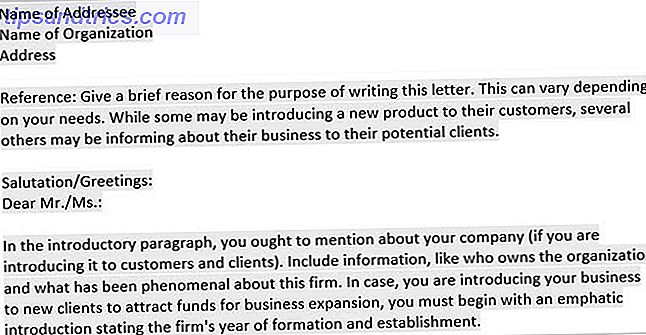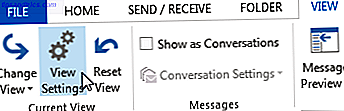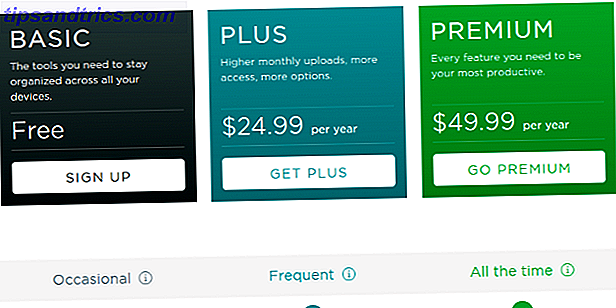Elementaire OS is een steeds populairder wordend Linux-besturingssysteem, een met een opvallende desktop. Een belangrijke reden voor de aantrekkingskracht van deze desktopomgeving is het dock, dat steevast in schermafbeeldingen voorkomt.
Het is gemakkelijk te zien waarom. Het dock is een belangrijk aspect van de macOS-desktopervaring. Elementaire OS Het is tijd om iets nieuws uit te proberen: Elementaire OS Loki Het is tijd om iets nieuws uit te proberen: Elementaire OS Loki Elementaire OS is niet jouw typische Linux-distributie. Sommigen zouden zeggen dat het helemaal geen distro is. Maar is Elementary echt een bruikbaar alternatief voor Windows en macOS, zoals de ontwikkelaars beweren? Lees Meer bootst deze look na, met behulp van de Pantheon-desktopomgeving met goed resultaat. Het voelt ook als macOS. Pantheon kan tijdrovend zijn om op te zetten als een nieuwe desktopomgeving, maar een nieuw dock installeren gaat veel sneller en eenvoudiger.
Misschien ben je van macOS overgeschakeld naar Linux; of misschien hou je gewoon van het idee van een dok. Wat het ook is, deze vijf desktopdocks voor Linux zullen u helpen om uw productiviteit te verbeteren.
1. Docky
Als u op zoek bent naar een rechttoe rechtaan dock, dan is deze tool degene voor u. Docky wordt beschouwd als een van de beste oplossingen op Linux en roept het gevoel van het macOS-dock op. Inderdaad, het stijlen zichzelf "de beste dock die geen geld kan kopen."
Sterker nog, Docky is eenvoudig te installeren en eenvoudig te gebruiken en is onlangs geïntegreerd in de GNOME-desktop GNOME Explained: A Look at One van Linux's populairste desktops GNOME Explained: een blik op één van Linux's populairste desktops zijn geïnteresseerd in Linux, en je bent GNOME Network tegengekomen, een afkorting voor GNU Network Object Model Environment. GNOME is een van de meest populaire opensource-interfaces, maar wat betekent dat? Lees verder .
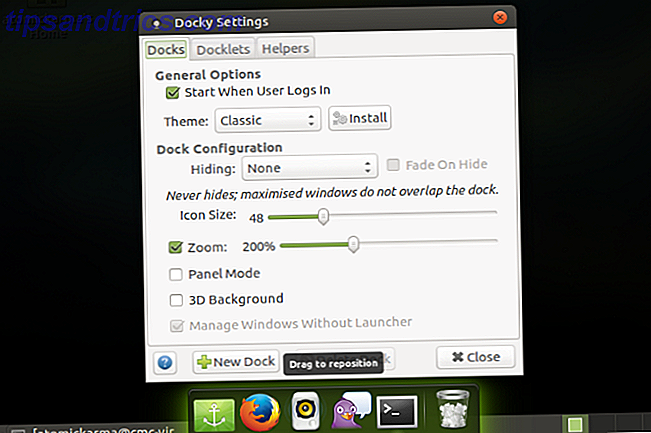
Om te installeren op Ubuntu, kijkt u gewoon in het softwarecentrum. Als alternatief kunt u op de opdrachtregel installeren met
sudo apt-get install docky Fedora-gebruikers kunnen ondertussen de gebruikelijke yum-opdracht gebruiken:
su -c 'yum install docky' Als je geen Ubuntu of Fedora gebruikt, controleer dan de ondersteuningsforums van je distro voor meer informatie.
Nadat Docky is geïnstalleerd, kunt u apps aan het opstartprogramma toevoegen en een aantal docklets selecteren. Deze widget-achtige hulpmiddelen kunnen weergegevens, uw CPU-activiteit, een klok en meer weergeven.
2. Avant Window Navigator (AWN)
Met dit dock geïnstalleerd, kunt u verwachten dat u snel uw favoriete applicaties kunt starten en beheren. Externe applets kunnen ook worden ingesloten, die beschikbaar zijn via Synaptic Package Manager (en andere Linux-pakketbeheerders Welke Linux Package Manager (en Distro) is geschikt voor u? Welke Linux Package Manager (en Distro) is geschikt voor u? Een belangrijk verschil tussen de belangrijkste Linux-distro's zijn de pakketbeheerder, de verschillen zijn sterk genoeg om invloed uit te oefenen op je keuze voor distro. Laten we eens kijken naar hoe de verschillende pakketbeheerders werken Lees meer).
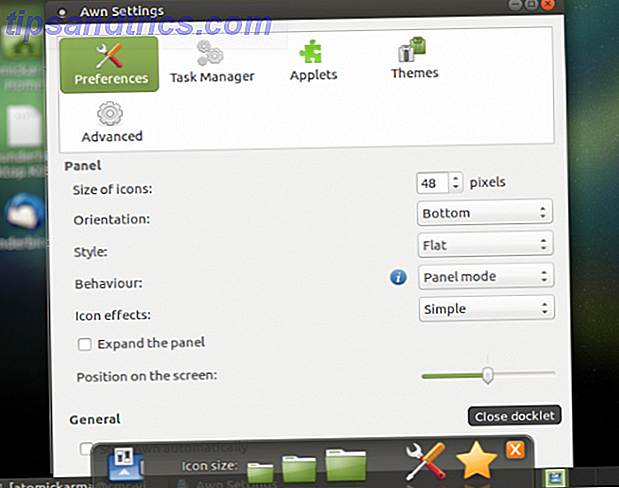
Omdat AWN al enige tijd niet is onderhouden, moet u een repository toevoegen om het te kunnen installeren. Voor Ubuntu-achtige systemen, voer je in:
sudo add-apt-repository ppa:nilarimogard/webupd8 Zodra de repository is toegevoegd, hoeft u alleen maar bij te werken en te installeren.
sudo apt update sudo apt install --install-recommends avant-window-navigator Als dat niet het geval is, volgt u de instructies op de GitHub-pagina voor het installeren van afhankelijkheden en het bouwen van de bron.
AWN gebruiken is meestal een prima ervaring, maar het is niet zonder problemen. Als oudere dock-oplossing lijkt de belangstelling van ontwikkelaars voor het project de afgelopen jaren te zijn afgenomen. Kortom, AWN lijkt niet te worden onderhouden, maar omdat het nog steeds werkt, hebben we het hier opgenomen.
3. GLX Dock / Cairo Dock
Ontworpen om licht, snel en eenvoudig aan uw voorkeuren te zijn aangepast, is GLX Dock (ook bekend als Cairo Dock) ontworpen als agnostisch bureaublad. Dit betekent in feite dat het in elke desktopomgeving moet worden uitgevoerd.

GLX Dock ondersteunt de keuze van apps die aan het dock zijn toegevoegd en biedt ook meldingen van die apps. Aanpasbare menu's (achtergrond, vorm en ondersteuning voor uw eigen CSS 10 Eenvoudige CSS-codevoorbeelden die u in 10 minuten kunt leren 10 Simpele CSS-codevoorbeelden U kunt in 10 minuten leren We zullen bespreken hoe u een inline-stylesheet kunt maken, zodat u kunt oefenen je CSS-vaardigheden. Daarna gaan we verder met 10 eenvoudige CSS-voorbeelden. Van daaruit is je verbeelding de limiet! Lees Meer) kan worden beheerd vanuit het configuratiescherm, samen met add-onsthema's en sneltoetsen.
Om te installeren, moet je de Cairo Dock PPA toevoegen:
sudo add-apt-repository ppa:cairo-dock-team/ppa sudo apt-get update ... installeer dan:
sudo apt-get install cairo-dock cairo-dock-plug-ins 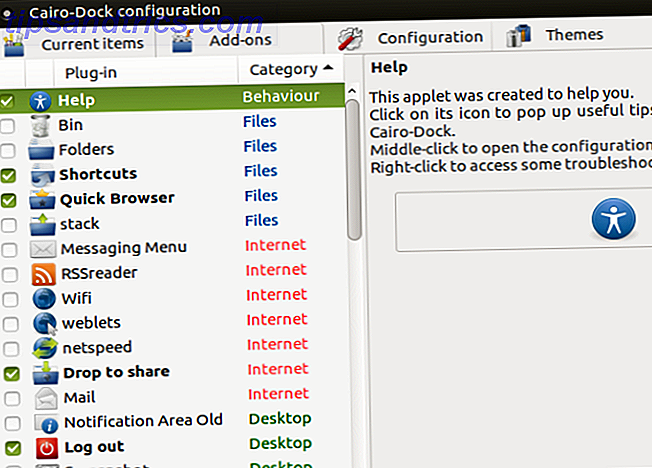
GLX Dock is verrassend eenvoudig te configureren (klik met de rechtermuisknop op het dock, selecteer Cairo-Dock> Menu) en gebruik het, waardoor het een van de beste Linux-dockopties in deze lijst is.
4. Plank
Beweren dat het de eenvoudigste steiger ter wereld is, is Plank zeker licht van gewicht. Het is ook configureerbaar en wordt vooraf geïnstalleerd op sommige versies van Ubuntu, zoals MATE.
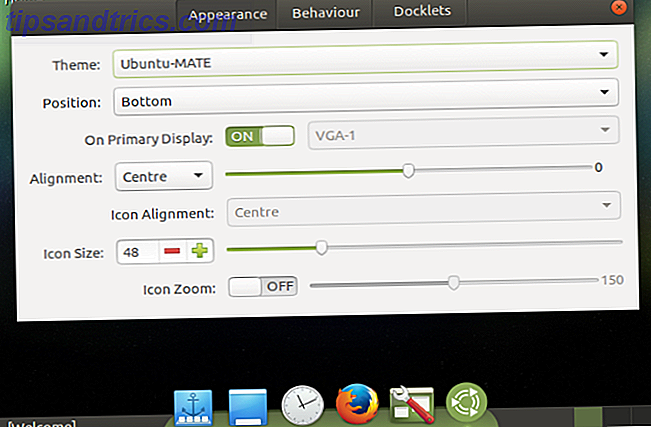
Meestal is de installatie via een PPA:
sudo add-apt-repository ppa:ricotz/docky Zodra dit is gebeurd, update en installeer.
sudo apt-get update sudo apt-get install plank Na de installatie kunt u de configuratie beheren door op het Plank-pictogram te klikken en de instellingen aan te passen, zoals hierboven geïllustreerd.
Wijzigingen kunnen ook worden aangebracht via een tekstbestand:
sudo nano ~/.config/plank/dock1/settings Hier kunt u verschillende instellingen wijzigen. De pictogramgrootte kan bijvoorbeeld worden bewerkt:
IconSize=48 Er is ook een HideMode-instelling:
HideMode=1 Optie 1 verbergt het dock op intelligente wijze. Alternatieven zijn 0 (verbergen uitgeschakeld), 2 (automatisch verbergen) en 3 (ontwijkt actieve venster). U kunt ook de positie van het plankendok wijzigen:
Position=3 Dit is de onderkant van het display. Links is 0, rechts is 1 en bovenaan is 2. Blader door het configuratiebestand voor andere opties.
Eenvoudig te gebruiken en eenvoudig te configureren, Plank is een bevredigende desktop dock-ervaring.
5. DockBarX
Misschien wel de meest flexibele van alle opties in deze verzameling, DockbarX is ontworpen als een lichtgewicht taakbalk die ook een paneelvervanging kan zijn. En nog een aantal andere dingen:
- Een stand-alone dock (bekend als DockX)
- Een Avant Window Navigator-applet
- Een Xfce applet met 4 panelen
- Een MATE-paneelapplet
- Een applet met een Gome 2-panel
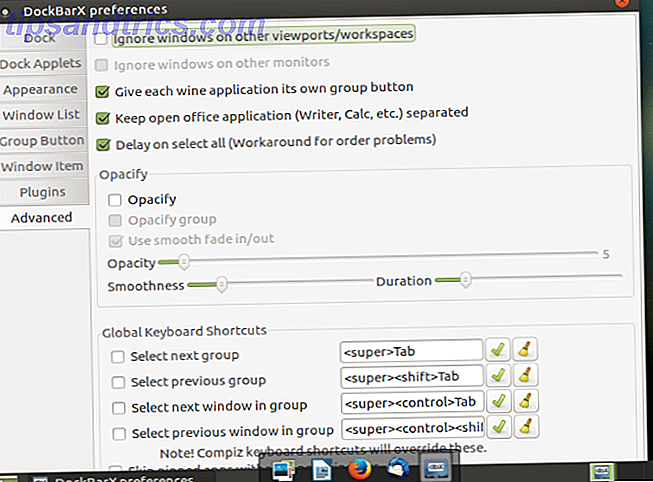
Opnieuw installeren vereist dat eerst een PPA wordt geïnstalleerd:
sudo add-apt-repository ppa:dockbar-main/ppa Wacht zoals altijd op de installatie van de PPA, voer de update uit en installeer.
sudo apt-get update sudo apt-get install dockbarx Voor gebruik op Xfce-desktops heb je nodig:
sudo apt-get install xfce4-dockbarx-plugin Gebruik de GitHub-instructies voor de volledige lijst met afhankelijkheden voor een handmatige installatie. Je kunt het dok ook met thema's gebruiken
sudo apt-get install dockbarx-themes-extra Na installatie is DockbarX gereed voor gebruik
dockx ... of open het vanuit het menu (meestal Accessoires).
DockX is zeer configureerbaar. Niet alleen gebruik je het als een dock, het doet ook goed werk als een Unity-achtige launcher (handig als je het jammer vindt dat Unity wordt verlaten Wat Ubuntu Unity Fans kunnen doen om je favoriete interface te houden Wat Ubuntu Unity Fans kunnen doen Houd je favoriete interface De Unity-interface van Ubuntu gaat weg, dus wat is een minnaar van Unity om te doen? Gelukkig is de interface niet voor altijd verdwenen - Unity leeft voort, met andere manieren om een vergelijkbare look en feel te creëren. Deze en andere functies kunnen worden geconfigureerd door met de rechtermuisknop te klikken op de DockX-balk en Eigenschappen te kiezen, of door het DockbarX-voorkeurenvenster te openen vanuit het menu Accessoires .
Waarom een dock installeren?
Hoewel ze je Linux-desktop er behoorlijk sexy kunnen laten uitzien, is dat niet echt de reden om een dock te installeren. Het belangrijkste argument ten gunste van een compacte desktopwerper is de productiviteit. Kun je meer doen met een dock?
Nou ja, natuurlijk kan dat. Maar u moet ervoor zorgen dat de apps en hulpprogramma's die u regelmatig gebruikt, eenvoudig toegankelijk zijn. Bovendien is de positie (onderkant van scherm, zijkanten of bovenkant) belangrijk, net als de grootte. Er is ook de kwestie van de vertraging voor automatisch verbergen.
Als je gekozen Linux-dock controle over deze dingen biedt, zou je in staat moeten zijn om je productiviteit te verhogen.
Heb je een Linux-dock geprobeerd? Heb je er één rondgeshopt en heb je er een gevonden die je leuk vindt? Probeer er een uit en vertel ons wat je denkt!
Beeldcredits: Pheniti Prasomphethiran via Shutterstock.com